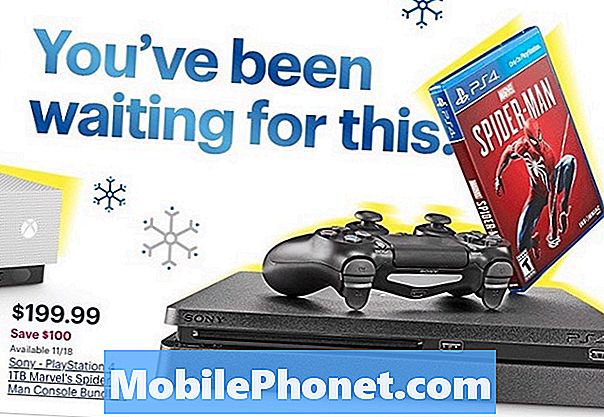Съдържание
С течение на времето, когато сте натрупали много данни в телефона си, той ще започне да се забавя и след това ще започне да замръзва или да изостава. Такъв е случаят с някои от нашите читатели, които притежават Samsung Galaxy J7, устройство от среден клас с доста прилични спецификации.
Отстраняване на неизправности при Galaxy J7, който продължава да замръзва / изостава
Целта на това ръководство за отстраняване на неизправности е да знаем какъв е истинският проблем, за да можем да направим нещо по въпроса. Въпреки че искаме да помогнем на нашите читатели, има проблеми, които ние също не можем да поправим, особено че не можем да провеждаме тестове на устройството. Но не позволявайте това да ви спре да правите нещо, което може да реши проблема. Преди да продължим, ето един от проблемите, изпратени от нашите читатели, само за да знаете как възниква този проблем ...
“Здравей, дроид. Следя вашия блог, откакто си взех Galaxy S3 през 2013 г. Сега използвам Galaxy J7. С мен е от 2016 г. и съм доста доволен от представянето му доскоро, когато започна да ме замразява. Има и моменти, когато става наистина, наистина бавно. Просто искам телефонът ми отново да работи перфектно, така че ако можете да ми помогнете с това, би било чудесно. Благодаря предварително.”
След като вече знаем как възниква този проблем, е време да предприемем отстраняване на неизправности и това е, което ви предлагам да направите:
Стъпка 1: Рестартирайте телефона си в безопасен режим, за да разберете дали все още замръзва
Стартирането на телефона в безопасен режим временно ще деактивира всички приложения на трети страни и ако едно от тях причинява проблема, то трябва да изостане или да замръзне в това състояние. В този случай всичко, което трябва да направите, е да намерите приложението, което причинява проблема, за да го поправите.
- Изключете вашия Galaxy J7. Натиснете и задръжте клавиша за захранване, докоснете Изключване и след това докоснете POWER OFF, за да потвърдите.
- Натиснете и задръжте клавиша за захранване покрай екрана с името на устройството.
- Когато на екрана се появи ‘SAMSUNG’, отпуснете бутона за захранване.
- Веднага след освобождаване на клавиша за захранване, натиснете и задръжте клавиша за намаляване на звука.
- Продължете да държите клавиша за намаляване на звука, докато устройството завърши рестартирането.
- Безопасният режим ще се покаже в долния ляв ъгъл на екрана.
- Освободете клавиша за намаляване на силата на звука, когато видите „Безопасен режим“.
Намирането на виновника е лесно, но ако имате много приложения, това става наистина предизвикателно. И така, започнете търсенето си с приложения, които сте инсталирали близо до момента на стартиране на проблема. След като бъде намерен, можете първо да опитате да изчистите кеша и данните му, но ако това не помогне, трябва да го деинсталирате. Моля, обърнете внимание, че изчистването на кеша и данните може да изтрие настройките ви за това приложение, както и данните, които сте натрупали.
- От който и да е начален екран докоснете иконата за приложения.
- Докоснете Настройки.
- Докоснете Приложения.
- Докоснете Мениджър на приложения.
- Докоснете подозирано приложение.
- Докоснете Съхранение.
- Докоснете Изчистване на кеша.
- Докоснете Изчистване на данни и след това докоснете OK.
Може да се наложи да деинсталирате повече от едно приложение, за да откриете проблема, така че бъдете търпеливи.
Стъпка 2: Избършете дяла на кеша, така че кешовете ще бъдат заменени
Системните кешове, които са повредени или остарели, също могат да причинят такъв проблем или други проблеми с производителността. Препоръчва се да ги изтривате от време на време, така че те да бъдат заменени с нови, но тъй като наистина нямате достъп до отделни кешове, просто трябва да изтриете всички наведнъж и можете да направите това, като стартирате устройството си в режим на възстановяване:
- Изключете устройството.
- Натиснете и задръжте клавиша за увеличаване на звука и бутона за начало, след което натиснете и задръжте клавиша за захранване.
- Когато се покаже екранът с логото на устройството, освободете само бутона за захранване
- Когато се покаже логото на Android, освободете всички клавиши (‘Инсталиране на системна актуализация’ ще се показва за около 30 - 60 секунди, преди да се покажат опциите на менюто за възстановяване на системата на Android).
- Натиснете клавиша за намаляване на звука няколко пъти, за да маркирате „изтриване на кеш дяла“.
- Натиснете бутона за захранване, за да изберете.
- Натиснете клавиша за намаляване на звука, за да маркирате „да“ и натиснете бутона за захранване, за да изберете.
- Когато дялът на кеша за изтриване завърши, се откроява „Рестартиране на системата сега“.
- Натиснете клавиша за захранване, за да рестартирате устройството.
След като телефонът стане активен и готов, опитайте се да го наблюдавате, ако замръзването и изоставането все още са налице и ако е така, тогава нямате друг избор, освен да нулирате устройството си.
Стъпка 3: Извършете основното нулиране на вашия Galaxy J7
Замразяването и изоставането може да са само някои незначителни проблеми, но те могат да бъдат и признаци за по-сериозен проблем. Така че, ако първите две стъпки не са успели да разрешат проблема, трябва да нулирате телефона си, за да го върнете към фабричните настройки по подразбиране. Можете обаче да загубите всичките си файлове и данни, включително вашата снимка, видеоклипове и контакти, ако не сте направили резервно копие.
Преди нулирането, уверете се, че сте деактивирали Factory Reset Protection (FRP) или функцията за защита от кражба на вашето устройство, за да не бъдете блокирани от него след нулирането. Ето как…
- От началния екран докоснете иконата на приложения.
- Докоснете Настройки.
- Докоснете Акаунти.
- Докоснете Google.
- Докоснете вашия имейл адрес на Google ID. Ако сте настроили няколко акаунта, ще трябва да повторите тези стъпки за всеки акаунт.
- Докоснете Още.
- Докоснете Премахване на акаунт.
- Докоснете ПРЕМАХВАНЕ НА ПРОФИЛА.
След това е време да рестартирате устройството си и ви предлагаме да рестартирате чрез режима за възстановяване, тъй като форматира кеша и дяловете за данни. Ето как го правите:
- Изключете вашия Galaxy J7.
- Натиснете и задръжте бутона за увеличаване на звука и бутона за начало, след което натиснете и задръжте бутона за захранване.
- Когато се покаже екранът с логото на устройството, освободете само бутона за захранване
- Когато се покаже логото на Android, освободете всички клавиши (‘Инсталиране на системна актуализация’ ще се показва за около 30 - 60 секунди, преди да се покажат опциите на менюто за възстановяване на системата на Android).
- Натиснете клавиша за намаляване на звука няколко пъти, за да маркирате „wipe data / factory reset“.
- Натиснете бутона за захранване, за да изберете.
- Натискайте клавиша за намаляване на силата на звука, докато се маркира „Да - изтриване на всички потребителски данни“.
- Натиснете бутона за захранване, за да изберете и стартирате основното нулиране.
- Когато основното нулиране приключи, се откроява „Рестартиране на системата сега“.
- Натиснете клавиша за захранване, за да рестартирате устройството.
Освен това можете да опитате да нулирате телефона си чрез менюто Настройки ...
- От началния екран докоснете иконата на приложения.
- Докоснете Настройки.
- Докоснете Архивиране и нулиране.
- Ако желаете, докоснете Архивиране на данните ми, за да преместите плъзгача в положение ВКЛ. Или ИЗКЛ.
- Ако желаете, докоснете Restore, за да преместите плъзгача в положение ON или OFF.
- Докоснете Нулиране на фабричните данни.
- Докоснете Нулиране на устройството.
- Ако сте включили заключване на екрана, въведете своя ПИН или парола.
- Докоснете Продължи.
- Докоснете Изтрий всички.
Ако проблемът продължава да съществува и след това, опитайте се да проверите дали е претърпял течност или физически повреди, но дори и да не е, пак трябва да оставите технологията да го провери вместо вас.
СВЪРЖИ СЕ С НАС
Винаги сме отворени за вашите проблеми, въпроси и предложения, така че не се колебайте да се свържете с нас, като попълните този формуляр. Това е безплатна услуга, която предлагаме и няма да ви таксуваме нито стотинка за нея. Но имайте предвид, че получаваме стотици имейли всеки ден и е невъзможно да отговорим на всеки един от тях. Но бъдете сигурни, че четем всяко съобщение, което получаваме. За тези, на които сме помогнали, моля, разпространете думата, като споделите нашите публикации с вашите приятели или просто харесате нашата страница във Facebook и Google+ или ни последвайте в Twitter.